
Erstellen eines Profils mit Color Centro
Starten Sie Color Centro und erstellen und speichern Sie ein Druckerprofil.
Starten Sie Color Centro und melden Sie sich am System an. (Siehe Starten von Color Centro.)
Der Launcher-Bildschirm von Color Centro wird angezeigt.
Klicken Sie im Launcher-Bildschirm auf [Profilverwaltung].

Der Bildschirm [Profilverwaltung] wird angezeigt.
Klicken Sie auf [Druckerprofil] und klicken Sie dann auf [Neu].

Der Assistent von Color Centro Profiler wird gestartet und der Bildschirm [Prozedur bestätigen] wird angezeigt.
Klicken Sie im Bildschirm [Prozedur bestätigen] auf [Weiter].

Der Bildschirm [1.Druckerprofil einstellen] wird angezeigt.
Wählen Sie [Neue Messung] unter [Messeinstellung] und klicken Sie auf [Fach-/Papierprofilinfo abrufen].
Wählen Sie [Neue Messung], um eine neue Messung mit dem Instrument vorzunehmen.
Beispiel: Klicken Sie auf [Fach-/Papierprofilinfo abrufen], um die Papiereinstellung für Fach 1 zu verwenden.
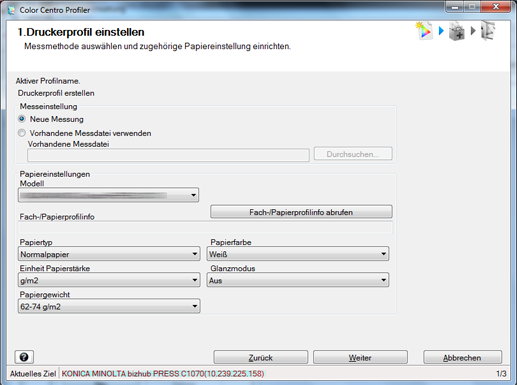
Wählen Sie [Fachinformationen abrufen] im Bildschirm [Papierinformationen abrufen]. Klicken Sie nach der Auswahl des Fachs, in dem das Papier eingelegt ist, auf [OK].
Beispiel: Fach 1 ist ausgewählt.

Überprüfen Sie, ob das ausgewählte Fach unter [Fach-/Papierprofilinfo] angezeigt wird, und klicken Sie dann auf [Weiter].
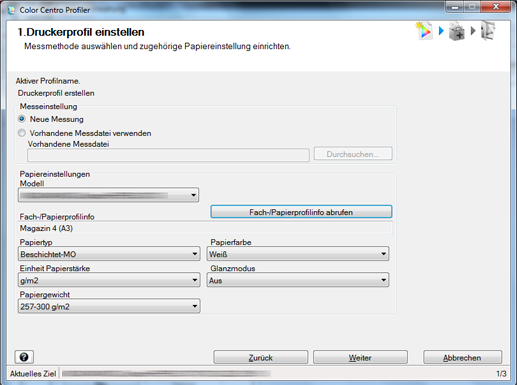
Wählen Sie unter [Instrument] das zu verwendende Instrument aus. Legen Sie die [Kopien] fest und klicken Sie auf [Nachher].
Drucken Sie das Farbdiagramm aus, das mit dem Instrument gemessen werden soll.
Beispiel: [i1Pro] ist mit 1 Kopie ausgewählt.
Funktion
Einstellung
[Instrument]
[i1Pro]
[Kopien]
[1]
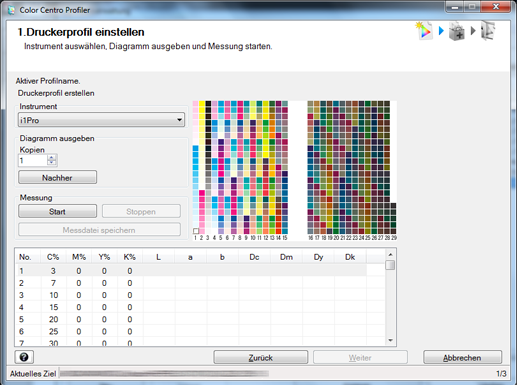
Der Bildschirm [Diagramm ausgeben] wird angezeigt.
Legen Sie im Bildschirm [Diagramm ausgeben] die folgenden Einstellungen fest. Klicken Sie nach dem Einstellungsvorgang auf [Drucken].
Funktion
Einstellung
[Papiermagazin]
[Magazin 1]
Klicken Sie auf [Fach auswählen] und wählen Sie ein Fach aus.
[Bildschirmeinstellung]
[Raster 1] (Standard)

Ein Testdiagramm wird ausgedruckt.
Schließen Sie das Instrument an den Computer an.
Der Gerätetreiber des Instruments muss vorab auf Ihrem Computer installiert werden. Ausführliche Informationen finden Sie in der Bedienungsanleitung des Instruments.
Legen Sie 10 leere Blätter Papier desselben Typs wie das Papier, auf dem das Diagramm gedruckt wurde, übereinander und legen Sie das gedruckte Diagramm auf den Stapel.
Um eine Verfälschung der Messwerte durch die Farbe des Tisches, der sich unter dem zu messenden Diagramm befindet, zu verhindern, legen Sie etwa 10 Blatt Papier, das mit dem für das Diagramm verwendeten Papier identisch ist, unter das zu messende Diagramm.
Klicken Sie auf [Start].
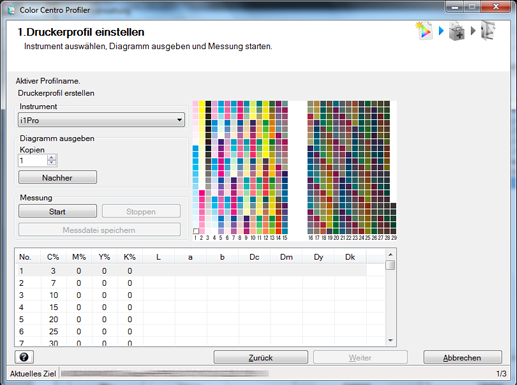
Wenn die folgende Meldung angezeigt wird, klicken Sie auf [OK].
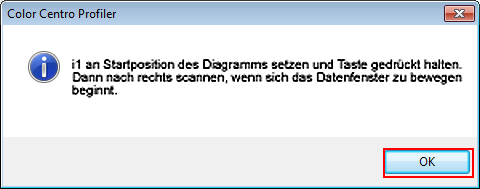
Drücken Sie die Taste am Instrument und halten Sie sie gedrückt. Wenn der untere Bereich des Bildschirms beginnt, sich zu verschieben, schieben Sie das Instrument bei gedrückt gehaltener Taste vom oberen linken Feld nach rechts über das Diagramm.
Messen Sie auf diese Weise alle Felder.
Klicken Sie nach dem Abschluss der Messung des Diagramms im Bildschirm [1.Druckerprofil einstellen] auf [Weiter].
Nach dem Abschluss der Messung des Diagramms werden die Messergebnisse im unteren Bereich des Bildschirms [1. Druckerprofil einstellen] angezeigt.
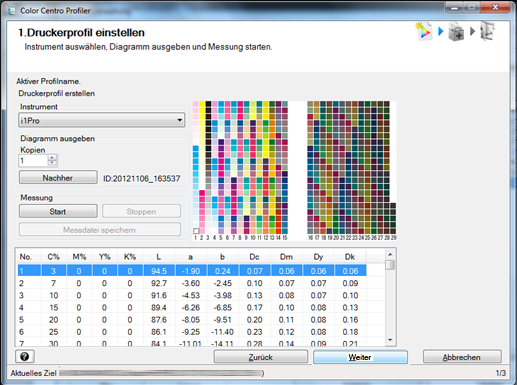
Prüfen Sie die [UCR/GCR-Einstellungen] und klicken Sie auf [Weiter].
Beispiel: [Stufe 1 - Minimum Schwarz: Skelett (Empfohlen)] wird verwendet.
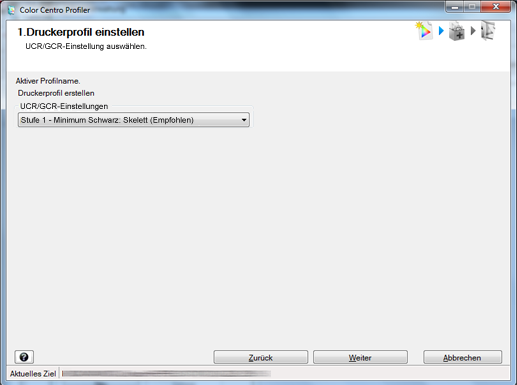
Geben Sie unter [Druckerprofilname] einen Profilnamen ein. Geben Sie bei Bedarf den [Zielordner] an und klicken Sie auf [Weiter].
Wenn Sie den [Zielordner] angeben möchten, klicken Sie auf [Durchsuchen] und wählen einen Speicherort für die Datei aus.

Nachdem die Meldung [Berechnung...] angezeigt wurde, wird der Bildschirm [2.Druckerprofil berechnen] geöffnet.
Überprüfen Sie die Inhalte und klicken Sie auf [Weiter].
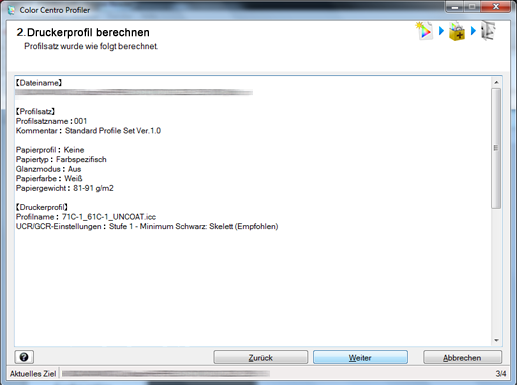
Der Bildschirm [3.Druckerprofilerstellung abschließen] wird angezeigt.
Klicken Sie auf [Ausgabe].
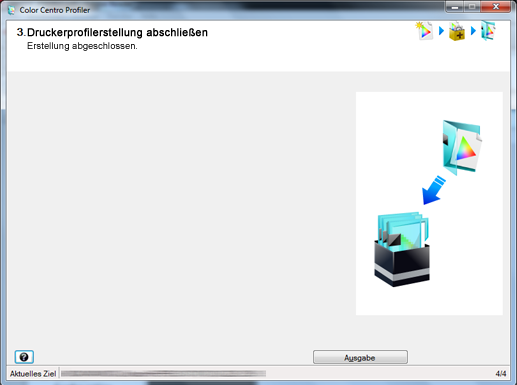
Das erstellte Druckerprofil ist gespeichert.